
WordPress(ワードプレス)は、ウェブサイトやブログを作るためのツールです。これは、インターネットで「コンテンツ管理システム」として知られています。簡単に言えば、ウェブサイトの内容を管理したり、デザインを変えたりするのに役立つシステムです。
特に、WordPressは「オープンソース」ソフトウェアです。これは、だれでも無料で使えるという意味です。世界中の多くの人々が、このツールを使って、さまざまなウェブサイトやブログを作っています。例えば、個人のブログから、大きなニュースサイト、さらにはオンラインショップまで、いろいろな種類のサイトが作れます。
このツールのいいところは、使い方が簡単で、コンピュータの専門知識がなくても始められることです。また、たくさんの「テーマ」があって、これを使えば、ウェブサイトの見た目を簡単に変えることができます。さらに、「プラグイン」という機能を追加することで、ウェブサイトに新しい機能を足したり、より便利に使ったりすることもできます。
WordPressは、2003年に始まり、今では世界中で最も人気のあるウェブサイト作成ツールの一つになっています。
WordPressの主な特徴 – 何ができるのか

WordPressはただのブログ作成ツールではありません。多機能で、ウェブサイトのあらゆる部分を自由にカスタマイズできる点が大きな特徴です。
カスタマイズ性の高さ
一番の魅力はそのカスタマイズ性の高さです。WordPressでは、さまざまな「テーマ」を選ぶことで、サイトのデザインを簡単に変えられます。テーマは、ウェブサイトの「見た目」を決めるもので、無料や有料で多種多様なものが用意されています。これにより、ブログだけでなく、ポートフォリオサイト、企業の公式サイト、オンラインショップなど、さまざまな目的に合わせたサイトを作ることができます。
プラグインによる機能拡張
もう一つの大きな特徴は「プラグイン」による機能拡張です。プラグインとは、ウェブサイトに追加機能を持たせるためのツールです。例えば、お問い合わせフォームを作ったり、SEO(検索エンジン最適化)を強化したり、ソーシャルメディアとの連携を強化することができます。これにより、基本的なブログから一歩進んだ、高度なウェブサイトを構築できます。
SEO対策とモバイルフレンドリー
WordPressはSEO(検索エンジン最適化)に強いという特徴もあります。これは、Googleなどの検索エンジンで上位に表示されやすいという意味です。また、多くのテーマはモバイルデバイスに対応しており、スマートフォンやタブレットで見ても快適に閲覧できます。
多言語対応
WordPressは多言語に対応しているため、世界中のどこからでもアクセスしやすいウェブサイトを作ることができます。これにより、国際的な視聴者にアプローチすることも可能です。
このように、WordPressの強力なカスタマイズ機能と拡張性は、あらゆるニーズに応じたウェブサイト作りを可能にしています。
なぜWordPressが人気? – 世界中で使われる理由
WordPressが世界中で人気を集めている理由はいくつかあります。ここでは、その主な理由を見ていきましょう。
1. 利用のしやすさ
WordPressは非常に使いやすいです。専門的なコーディングスキルがなくても、直感的な操作でウェブサイトを作成・管理できます。編集画面は分かりやすく、記事の投稿やページの作成もシンプルなステップで行えます。これは、初心者や非技術者にもやさしいウェブサイト構築ツールとして、高く評価されています。
2. 柔軟性と拡張性
WordPressは柔軟性に富んでいます。ブログ、企業サイト、ポートフォリオ、オンラインストアなど、どんな種類のウェブサイトも作成できます。さらに、無料および有料のプラグインとテーマが豊富にあるため、必要に応じてサイトの機能を拡張したり、デザインをカスタマイズしたりできます。
3. コミュニティのサポート
オープンソースプロジェクトとして、WordPressは世界中の開発者やユーザーによる強力なコミュニティのサポートを受けています。これにより、問題が発生した際には、掲示板やブログ、オンラインフォーラムを通じてサポートを受けることができます。
4. SEOに強い
WordPressはSEOに優れており、検索エンジンでのランキング向上に役立ちます。SEOに対応したプラグインを使うことで、サイトの可視性を高めることが可能です。
5. 継続的な改善とアップデート
WordPressは定期的に更新され、新機能が追加されたり、セキュリティが強化されたりしています。これにより、ユーザーは常に最新のウェブ標準に沿ったサイト運営が可能です。
これらの理由から、WordPressは世界中で広く使われ、信頼されているウェブサイト作成ツールとなっています。
WordPressのメリット – 利用する利点
WordPressを使うことの大きなメリットは、その使いやすさと柔軟性にあります。ここでは、WordPressを使う上での主な利点を紹介します。
1. 利用のしやすさ
WordPressは非常にユーザーフレンドリーです。複雑な技術知識がなくても、簡単にウェブサイトを設計、運営できます。インターフェースは直感的でわかりやすく、初心者でもすぐに使いこなせます。
2. 柔軟性とカスタマイズ性
WordPressは様々なニーズに合わせてカスタマイズできます。数多くの無料および有料のテーマとプラグインによって、ウェブサイトのデザインや機能を自由自在に変更できます。これにより、ブログ、企業サイト、eコマースサイトなど、あらゆる種類のサイトを作成することが可能です。
3. コスト効率の良さ
WordPress自体は無料で使用できます。基本的なブログやシンプルなウェブサイトなら、追加の費用をかけずに立ち上げることができます。もちろん、より専門的な機能やデザインが必要な場合は有料のテーマやプラグインを利用することもできます。
4. SEOに強い
WordPressはSEOに最適化されているため、Googleなどの検索エンジンで上位に表示されやすいです。また、SEOをさらに強化するためのプラグインも豊富にあります。
5. 大きなコミュニティ
全世界に広がる大きなコミュニティが存在します。これにより、問題が発生した際には、掲示板やフォーラムでサポートを受けることができます。また、定期的なアップデートや新機能の追加も活発に行われています。
WordPressのデメリット – 知っておきたい限界と課題
WordPressを使う上でのデメリットも理解しておくことは重要です。以下では、WordPressのいくつかのデメリットを紹介します。
1. 学習曲線
WordPressは使いやすいとはいえ、初心者にとっては最初は少し難しく感じることがあります。特に、カスタマイズやプラグインの管理、テーマの変更などは、初めての人にとっては複雑に感じられるかもしれません。
2. セキュリティの課題
WordPressは人気があるため、ハッカーのターゲットになりやすいです。定期的にセキュリティアップデートが行われますが、自分でサイトのセキュリティを管理する必要があります。プラグインやテーマを常に最新の状態に保つことが重要です。
3. パフォーマンスの問題
多くのプラグインや大きなデータを使うと、サイトの速度が遅くなることがあります。サイトのパフォーマンスを保つためには、プラグインの選択と使用に注意が必要です。
4. サイトのメンテナンス
WordPressは定期的なメンテナンスが必要です。プラグインやテーマの更新、バックアップの取得、セキュリティチェックなど、運営者が定期的に行う必要があります。
5. サポートの限界
WordPress自体には公式のサポートサービスがないため、問題が発生した場合はフォーラムやコミュニティ、または有料のサポートサービスを利用する必要があります。
これらのデメリットを理解し、対策を講じることで、WordPressは非常に強力で柔軟なウェブサイト作成ツールとして活用できます。
WordPressの使い方 – 基本的な操作方法
WordPressでウェブサイトやブログを作成・管理する基本的な手順を簡単に説明します。これは、WordPress初心者が最初に知っておくべき基礎的な操作です。

WordPressのインストール
まず、WordPressをウェブサーバーにインストールします。多くのサーバーでは、ワンクリックインストール機能を提供しており、簡単にWordPressをセットアップできます。
レンタルサーバーを借りる

WordPressでブログを始めるには、レンタルサーバーを借りて運営したほうが、後々色々なことができるため幅が広いです。
オリジナルのブログやサイトで、デザインや機能を行いカスタマイズをするなら、レンタルサーバーを借りて行いましょう。
レンタルサーバーを借りるなら、バリュードメインかXSERVERがおすすめです。
レンタルサーバーの詳細はココに書いてありますが、
・バリュードメインは料金が安くできること。
・XSERVERはWordPressをとても簡単にインストールできる。
特に、XSERVERはこれから説明する、
- WordPressをダウンロード
- WordPressをインストールする
- WordPressのwp-config.phpの作成し、データベースを作成
- MySQLを作成し、wp-config.phpのデータベースを設置
ここまでを一度にしてくれます。
なので、
WordPressを使用するなら、
をおすすめします。
エックスサーバーの申し込み方法
では、実際にエックスサーバーを申し込んでみましょう。
まずは、エックスサーバーの公式サイトにアクセスします。
今月末まで!
XSERVERでサーバーを申し込むと、「ドメイン永久無料キャンペーン」が適用されます。年間1,500円近くの経費削減になりますよ!
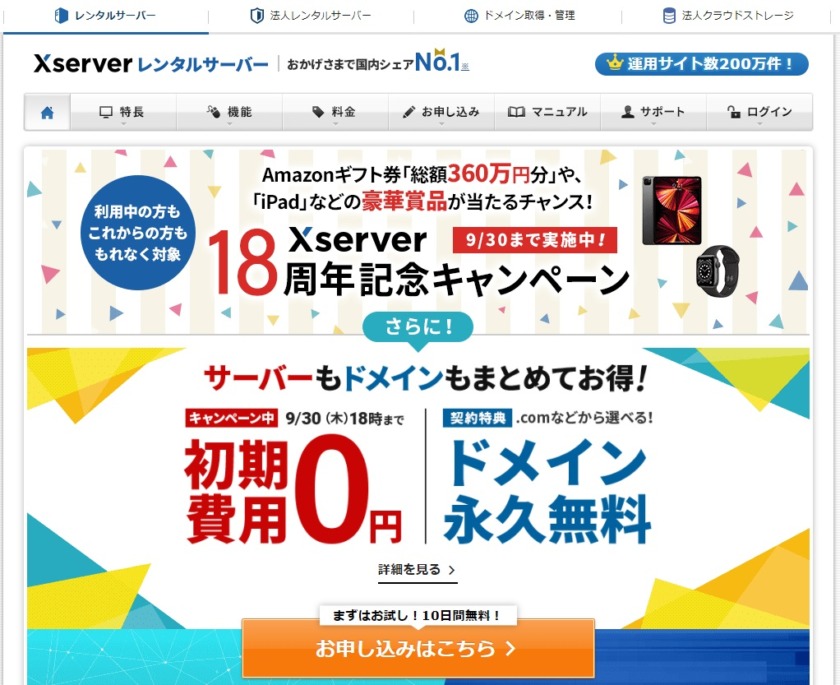
お申し込みフォームの画面が開けたら、「お申込みはこちら>」のオレンジボタンをクリックしましょう。
クイックスタートを活用しよう
エックスサーバーにはクイックスタートという便利なシステムがあり、上記の設定
ドメイン(住所)を取得する
WordPressブログ(家)を建てる
をわずか10分ほどで完了出来るのです。
ちなみに、
ちなみに、僕が初心者の時にWordPressを自分で作ろうと思ったときは、1日作業しても終わりませんでした。
そう考えれば、XSERVERのクイックスタートは、大きなアドバンテージがあります。
さらに説明すると、さくらサーバーや、上でも説明しているバリュードメインのサーバーも
クイックスタートのように簡単WordPressスタートがあります。
しかしXSERVERのような手軽さはないため、初心者はやめたほうがよいです。
本当に手軽にできるレンタルサーバーはXSERVERのみです。
これは、全部検証済みです。
申し込み
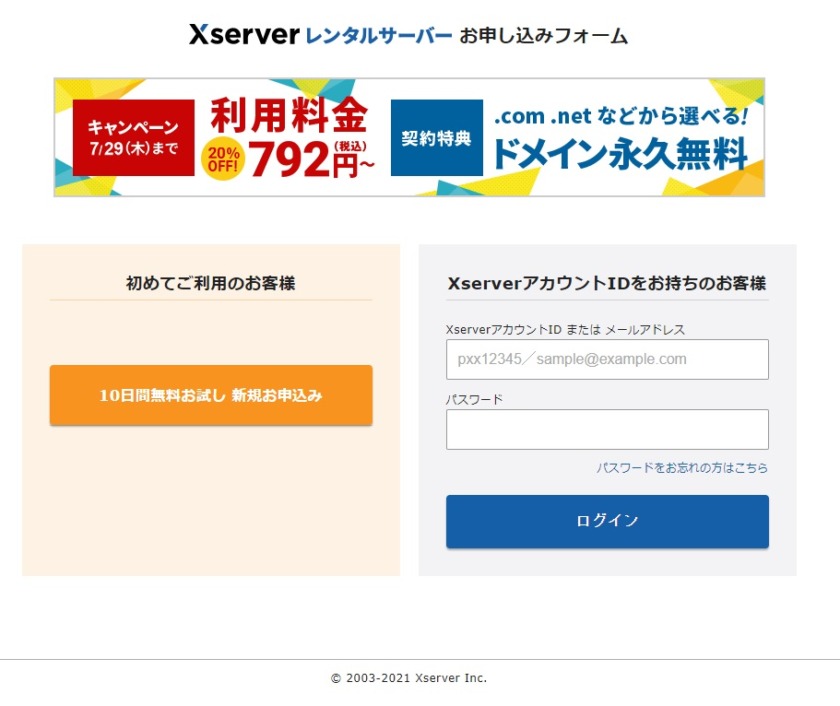
はじめてXSERVERのアカウントを作成する方は「10日間お試し」から、アカウントを取得します。
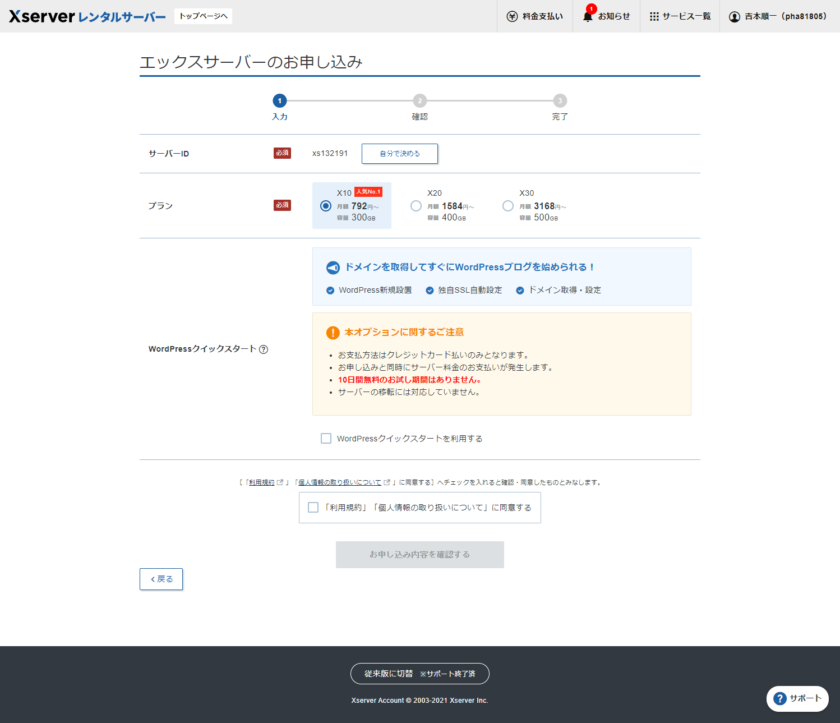
続いて、申し込み内容を入力していきます。
サーバーIDはそのままでOKです。
プランはスタンダードプランを選択します。
ここでWordPressクイックスタートの項目の「利用する」にチェックを入れましょう。サーバーの契約期間は、初心者は3ヶ月以上を推奨です。契約期間が長ければ長いほど月当たりの使用量が安くなります。
ただブログを初めて3ヶ月でいきなり成果を出せる人はいません。
本気でアフィリエイトをやっていく覚悟があるなら1年プランがとても安くなっているためおすすめです。
エックスサーバーの費用一覧
- 3ヶ月:7,260円(税込) 👈3ヶ月でいきなり成果を出せる人は少ないです
- 6ヶ月:10,560円(税込)
- 12ヶ月:16,500円(税込) 👈本気でやるなら最低ココがおすすめ
- 24ヶ月:28,380円(税込)
- 36ヶ月:38,940円(税込)
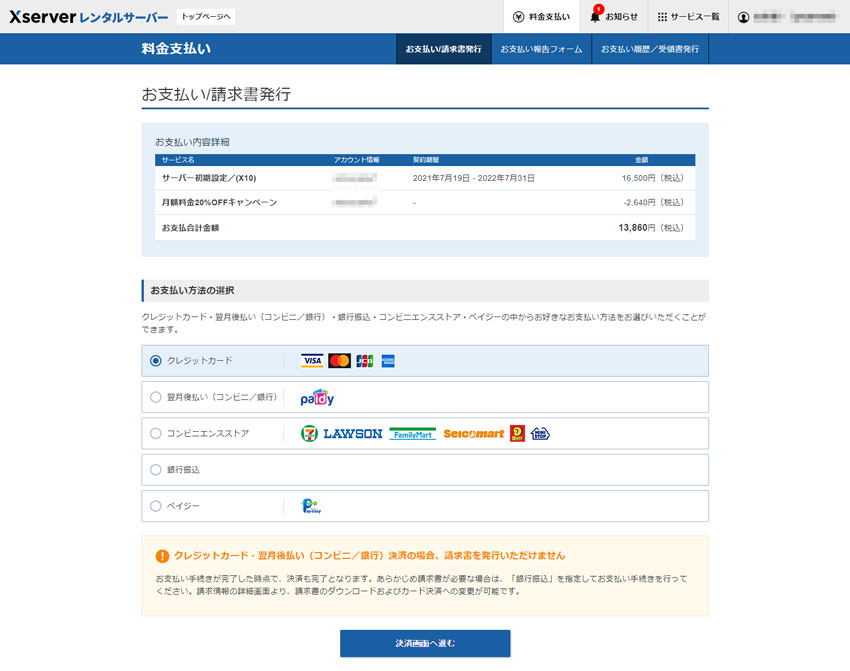
僕の場合、1年(12ヵ月)で契約したので20%OFFとなりました!
2.ドメインを取得する
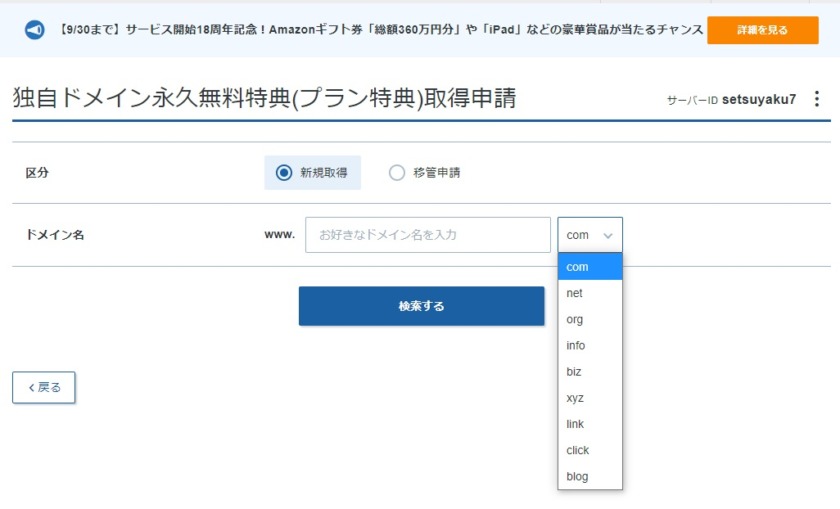
取得ドメインの入力では、.comや.net,.org,.infoなどのメジャーなドメインを取得することをおすすめします。ドメインがあまり聞いたことのないものだと、怪しい印象を持たれてしまう可能性があります。
注意ポイント
既に他の人が使っているドメインは使用ができませんので、その場合は他のドメイン名を使用するようにしましょう。
その後、クレジットカード情報等の入力に進みます。
記載されているとおりに進めていきましょう。
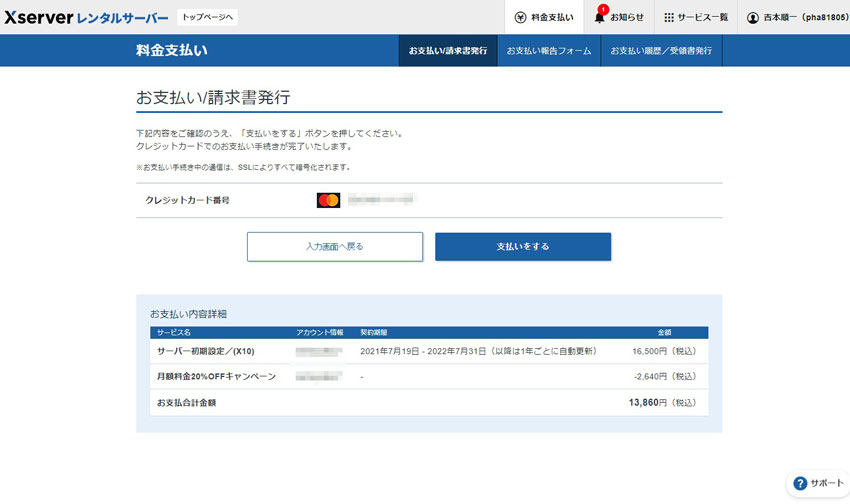
3.WordPressをインストールする
WordPress自体は、XSERVERがすべて作成してくれるので、やることはWordPress情報を入力するだけです。
このサイトでは、手動でWordPressをインストールする方法も載せています。
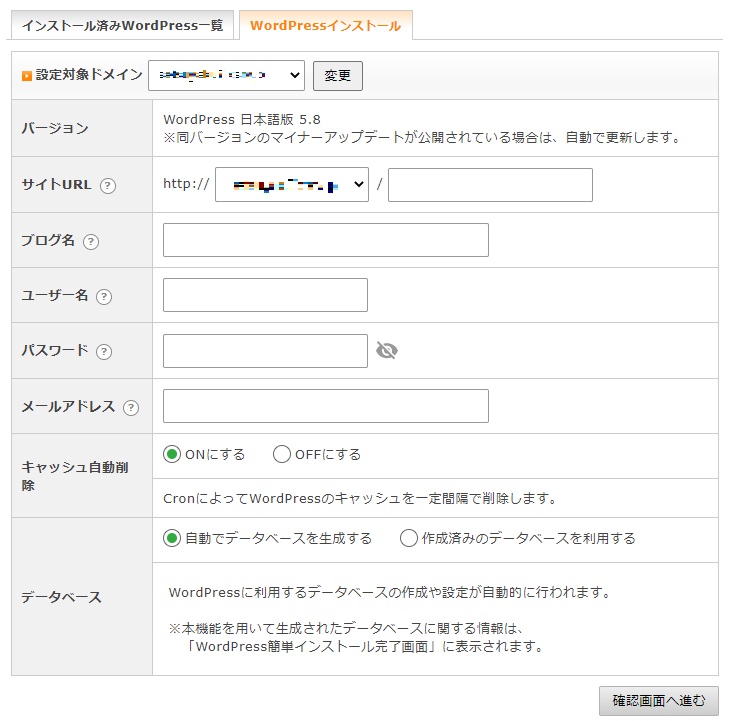
WordPress情報の入力
- 「サイトURL」普通は何も入力しなくてよいです。
- 「ブログ名」好きなブログ名を入力します。後から変更できます。
- 「ユーザー名」半角英数字でユーザー名を入力しましょう。
- 「パスワード」半角英数字でパスワードを設定。後でWordPressにログインする際必要なのでメモしておきましょう
- 「メールアドレス」いつも使用するメールアドレスを入力。
- 「キャッシュ自動削除」ONのままにします。
- 「データベース」自動のままにします。
入力が終わったら「確認画面へ進む」をクリックします。

確認画面が表示されるので、間違いがなければ「インストールする」をクリックします。
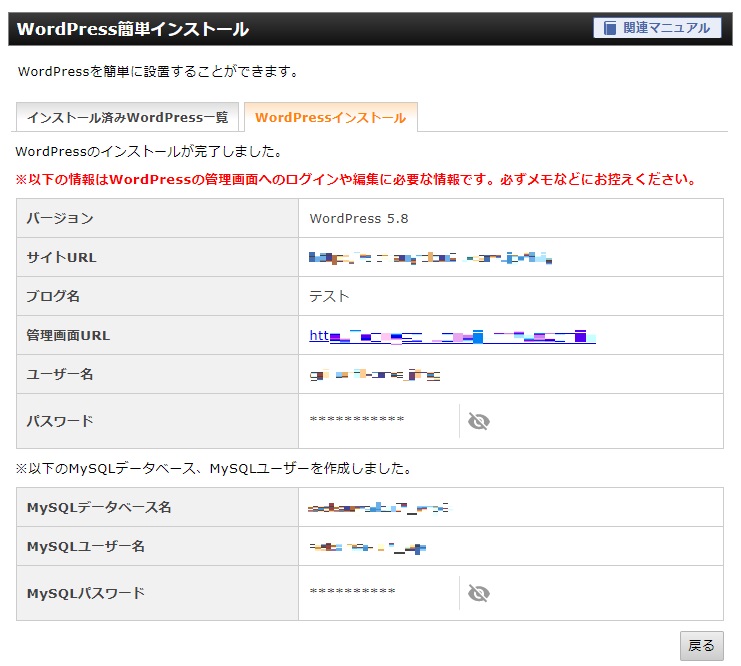
「WordPressがインストールできた」と表示されます!
その後、登録メールアドレスに、サーバーアカウント設定完了のお知らせが届いていることを確認しましょう。
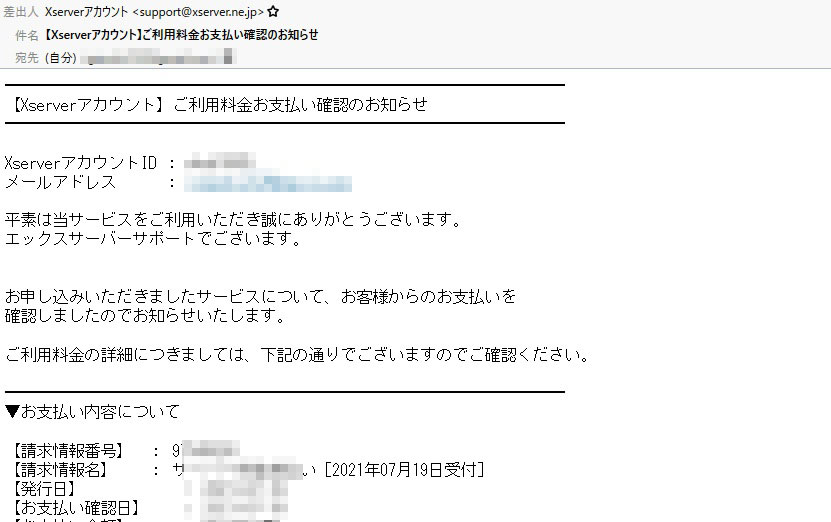
重要な情報が書かれているので、しっかり保管しておきましょう。
特に、WordPressログイン情報は、実際にログインする際に必要になります。
WordPressのログイン方法
では早速WordPressにログインしてみましょう。
WordPress管理画面へは以下のURLでログインできます。
https://ドメイン名/we-admin/
ドメイン名の欄に自分が設定したドメイン名を入れてログインしましょう。
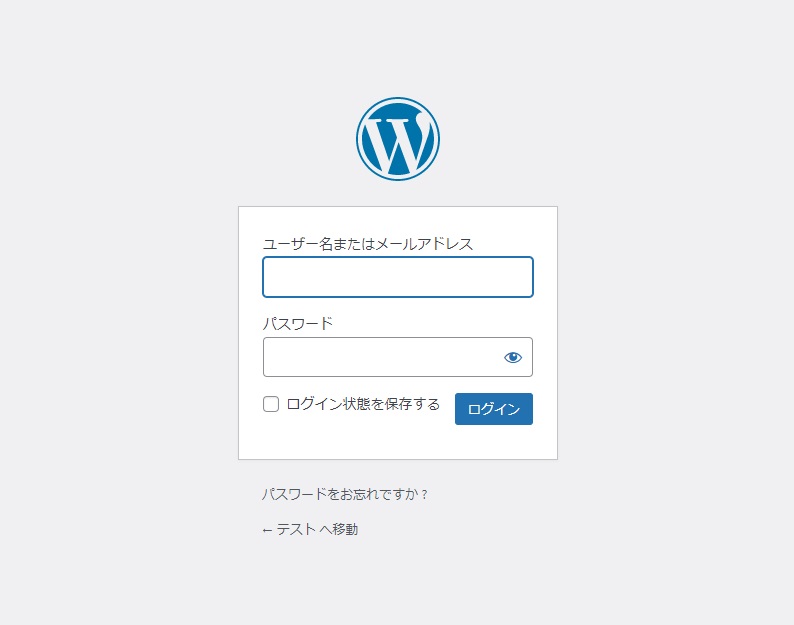
メールアドレスと、先ほど設定したパスワードを入力しましょう。
※ログイン状態を保存する、にチェックを入れると次回以降もログイン状態を保存してくれます。
WordPressをインストールしたのに、上記の画面が出ない場合
WordPressをインストールしても、こちらのアクセスが早すぎると、WordPressが表示されないことがあります。
その場合は、1時間ほど時間を置いてからアクセスしてください。
4.WordPressの初期設定
次は、WordPressの初期設定を行います。
ただし、WordPressの初期設定もボリュームがあるため、要点だけまとめておきます。
テーマの選択とカスタマイズ
インストール後、サイトの外観を決める「テーマ」を選びます。WordPressには多数の無料テーマが用意されており、カスタマイズも可能です。外観メニューからテーマを選び、必要に応じてカスタマイズします。
プラグインの導入
サイトに必要な機能を追加するために、「プラグイン」を導入します。プラグインはSEO最適化、セキュリティ強化、お問い合わせフォームの設置など、様々な目的で使用できます。
コンテンツの作成
ウェブサイトの主要な部分であるコンテンツを作成します。WordPressでは、「投稿」と「ページ」の2つの主要なタイプのコンテンツを作成できます。ブログ記事などは「投稿」で作成し、会社情報やサービス紹介など、変更されることが少ないコンテンツは「ページ」で作成します。
これらの基本的なステップをマスターすることで、WordPressを使って自分だけのウェブサイトやブログを効果的に運営することができます。
WordPressでブログを始める – まとめ
WordPressを使用してブログを始めることは、多くの人にとって魅力的な選択です。
ステップ1: ニーズの特定
まず、ブログの目的と目標を明確にします。趣味、情報共有、収益化など、ブログを開設する動機は人それぞれです。目的を明確にすることで、ブログの方向性を決める手助けになります。
ステップ2: ドメインとサーバーの選択
ブログの名前を考え、それに合ったドメイン名を選びます。また、WordPressをインストールして運用するためのサーバーを選ぶ必要があります。
ステップ3: WordPressのインストール
選んだホスティングサービスにWordPressをインストールします。多くのサーバーでは、簡単なプロセスでWordPressをセットアップできます。
ステップ4: テーマの選択
ブログの見た目を決定するテーマを選びます。WordPressには多種多様なテーマが用意されており、ブログの内容やスタイルに合わせて選ぶことができます。
ステップ5: 必要なプラグインのインストール
ブログの機能を拡張するために、必要なプラグインをインストールします。SEO、ソーシャルメディアの統合、セキュリティ強化など、ブログの目的に応じて選びます。
ステップ6: コンテンツの作成と公開
魅力的なコンテンツを作成し、ブログに投稿します。定期的な更新は読者を増やし、ブログの価値を高めるために重要です。
ステップ7: プロモーションと成長
ブログを公開したら、ソーシャルメディアやブログコミュニティを通じてプロモーションを行います。また、読者のフィードバックを受け入れ、ブログを成長させていくことが重要です。
これらのステップを踏むことで、初心者でも効果的にWordPressブログを始めることができます。ブログ運営は継続が鍵となるため、情熱を持って取り組むことが成功への道です。

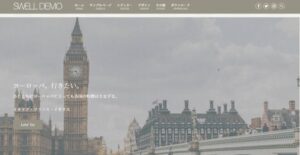
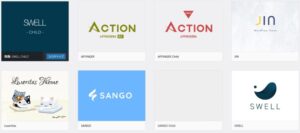

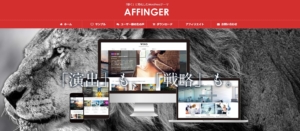


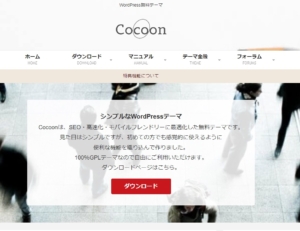
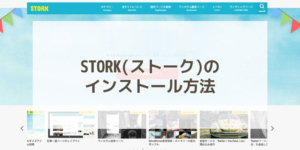
コメント
コメント一覧 (1件)
こんにちは。
WordPressのインストールの仕方、分かり易かったです!
特に、
wp-config-sample.phpをwp-config.phpの設定の仕方
My SQLの設定の仕方
が図解入りで飲み込めました!
ありがとうございます。